Matplotlib绘制直方图:从数据列表到可视化的完整指南
参考:How to Plot Histogram from List of Data in Matplotlib
直方图是数据分析和可视化中常用的图表类型,它能直观地展示数据的分布情况。Matplotlib作为Python中最流行的绘图库之一,提供了强大而灵活的工具来创建直方图。本文将详细介绍如何使用Matplotlib从数据列表绘制直方图,涵盖基础用法到高级技巧,帮助你掌握这一重要的数据可视化技能。
1. 直方图基础
直方图是一种用于显示数据分布的图形表示。它将数据分成若干个区间(称为”箱”或”bin”),然后计算每个区间内数据点的数量。直方图的x轴表示数据值的区间,y轴表示每个区间内数据点的频率或数量。
1.1 创建简单的直方图
让我们从一个基本的例子开始,展示如何使用Matplotlib绘制简单的直方图:
import matplotlib.pyplot as plt
import numpy as np
# 生成示例数据
data = np.random.normal(0, 1, 1000)
# 创建直方图
plt.hist(data, bins=30, edgecolor='black')
# 添加标题和标签
plt.title('Simple Histogram - how2matplotlib.com')
plt.xlabel('Value')
plt.ylabel('Frequency')
# 显示图形
plt.show()
Output:
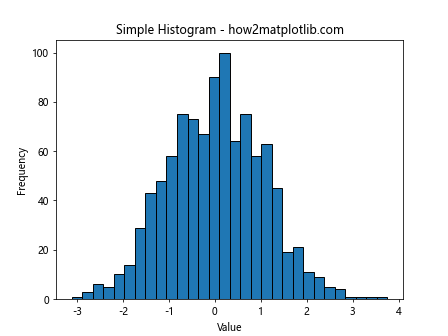
在这个例子中,我们首先导入必要的库:Matplotlib的pyplot模块和NumPy。然后,我们生成了1000个服从标准正态分布的随机数据点。plt.hist()函数用于创建直方图,其中bins参数指定了直方图的箱数。我们还添加了标题和轴标签,最后使用plt.show()显示图形。
1.2 自定义直方图外观
Matplotlib提供了多种方式来自定义直方图的外观:
import matplotlib.pyplot as plt
import numpy as np
data = np.random.exponential(scale=2, size=1000)
plt.hist(data, bins=30, color='skyblue', alpha=0.7, edgecolor='black')
plt.title('Customized Histogram - how2matplotlib.com')
plt.xlabel('Value')
plt.ylabel('Frequency')
plt.grid(True, linestyle='--', alpha=0.7)
plt.show()
Output:
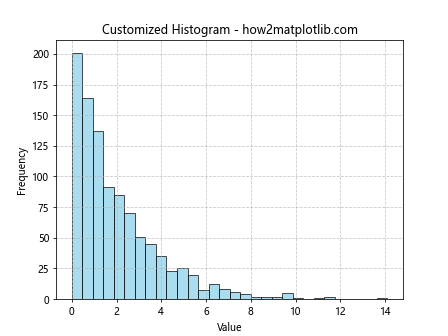
在这个例子中,我们使用了指数分布的数据,并通过设置color、alpha和edgecolor参数来自定义直方图的颜色和透明度。我们还添加了网格线来增强可读性。
2. 高级直方图技巧
2.1 多数据集直方图
有时我们需要在同一图表中比较多个数据集的分布:
import matplotlib.pyplot as plt
import numpy as np
data1 = np.random.normal(0, 1, 1000)
data2 = np.random.normal(2, 1, 1000)
plt.hist(data1, bins=30, alpha=0.5, label='Dataset 1')
plt.hist(data2, bins=30, alpha=0.5, label='Dataset 2')
plt.title('Multiple Datasets Histogram - how2matplotlib.com')
plt.xlabel('Value')
plt.ylabel('Frequency')
plt.legend()
plt.show()
Output:
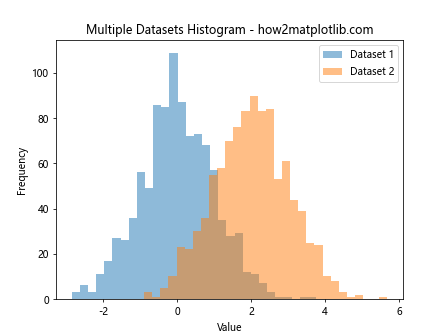
这个例子展示了如何在同一图表中绘制两个不同的数据集。我们使用alpha参数来设置透明度,使重叠部分可见,并添加了图例来区分不同的数据集。
2.2 堆叠直方图
堆叠直方图可以用来显示多个类别的累积频率:
import matplotlib.pyplot as plt
import numpy as np
data1 = np.random.normal(0, 1, 1000)
data2 = np.random.normal(1, 1, 1000)
data3 = np.random.normal(2, 1, 1000)
plt.hist([data1, data2, data3], bins=30, stacked=True, label=['Data 1', 'Data 2', 'Data 3'])
plt.title('Stacked Histogram - how2matplotlib.com')
plt.xlabel('Value')
plt.ylabel('Cumulative Frequency')
plt.legend()
plt.show()
Output:
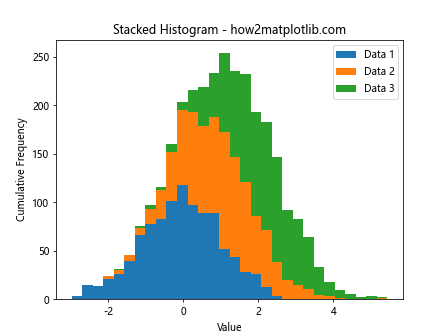
在这个例子中,我们使用stacked=True参数来创建堆叠直方图。这种方式可以清楚地展示不同类别的相对贡献。
2.3 归一化直方图
有时我们需要比较不同大小的数据集,这时可以使用归一化直方图:
import matplotlib.pyplot as plt
import numpy as np
data1 = np.random.normal(0, 1, 1000)
data2 = np.random.normal(0, 1, 500)
plt.hist(data1, bins=30, density=True, alpha=0.5, label='Dataset 1')
plt.hist(data2, bins=30, density=True, alpha=0.5, label='Dataset 2')
plt.title('Normalized Histogram - how2matplotlib.com')
plt.xlabel('Value')
plt.ylabel('Probability Density')
plt.legend()
plt.show()
Output:
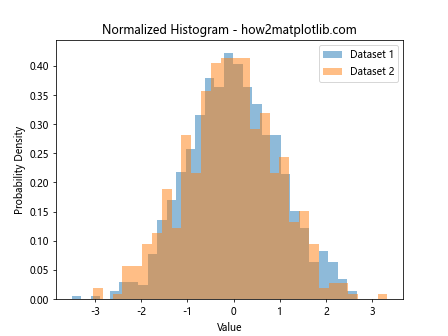
通过设置density=True,我们可以创建归一化的直方图,其中y轴表示概率密度而不是频率。这允许我们比较不同大小的数据集。
3. 直方图样式和布局
3.1 设置直方图样式
Matplotlib提供了多种预定义的样式,可以轻松改变图表的整体外观:
import matplotlib.pyplot as plt
import numpy as np
plt.style.use('seaborn')
data = np.random.normal(0, 1, 1000)
plt.hist(data, bins=30, edgecolor='black')
plt.title('Histogram with Seaborn Style - how2matplotlib.com')
plt.xlabel('Value')
plt.ylabel('Frequency')
plt.show()
在这个例子中,我们使用plt.style.use('seaborn')来应用Seaborn样式,这会改变图表的整体外观,包括背景色、网格线等。
3.2 子图布局
当需要在同一图形中展示多个直方图时,子图布局非常有用:
import matplotlib.pyplot as plt
import numpy as np
fig, (ax1, ax2) = plt.subplots(1, 2, figsize=(12, 5))
data1 = np.random.normal(0, 1, 1000)
data2 = np.random.exponential(2, 1000)
ax1.hist(data1, bins=30, edgecolor='black')
ax1.set_title('Normal Distribution - how2matplotlib.com')
ax1.set_xlabel('Value')
ax1.set_ylabel('Frequency')
ax2.hist(data2, bins=30, edgecolor='black')
ax2.set_title('Exponential Distribution - how2matplotlib.com')
ax2.set_xlabel('Value')
ax2.set_ylabel('Frequency')
plt.tight_layout()
plt.show()
Output:
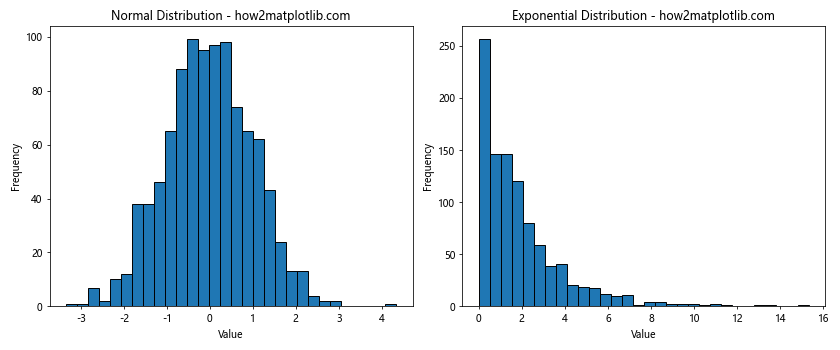
这个例子展示了如何创建包含两个子图的图形。我们使用plt.subplots()函数来创建子图,并分别在每个子图上绘制不同的直方图。
4. 直方图与其他图表类型的结合
4.1 直方图与核密度估计
核密度估计(KDE)可以与直方图结合,提供数据分布的平滑估计:
import matplotlib.pyplot as plt
import numpy as np
from scipy import stats
data = np.random.normal(0, 1, 1000)
plt.hist(data, bins=30, density=True, alpha=0.7, edgecolor='black')
kde = stats.gaussian_kde(data)
x_range = np.linspace(data.min(), data.max(), 100)
plt.plot(x_range, kde(x_range), 'r-', label='KDE')
plt.title('Histogram with KDE - how2matplotlib.com')
plt.xlabel('Value')
plt.ylabel('Density')
plt.legend()
plt.show()
Output:
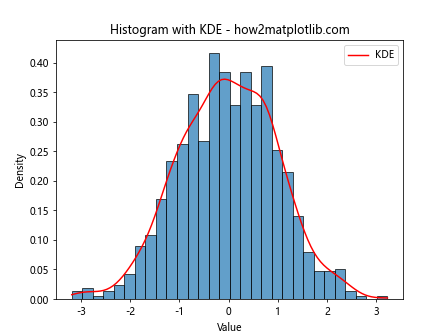
在这个例子中,我们首先创建了一个归一化的直方图,然后使用SciPy的gaussian_kde函数计算核密度估计,并将其绘制在直方图上。
4.2 直方图与箱线图
直方图可以与箱线图结合,提供更全面的数据分布视图:
import matplotlib.pyplot as plt
import numpy as np
data = np.random.normal(0, 1, 1000)
fig, (ax1, ax2) = plt.subplots(2, 1, figsize=(8, 10), sharex=True, gridspec_kw={'height_ratios': [3, 1]})
ax1.hist(data, bins=30, edgecolor='black')
ax1.set_title('Histogram with Box Plot - how2matplotlib.com')
ax1.set_ylabel('Frequency')
ax2.boxplot(data, vert=False)
ax2.set_xlabel('Value')
plt.tight_layout()
plt.show()
Output:
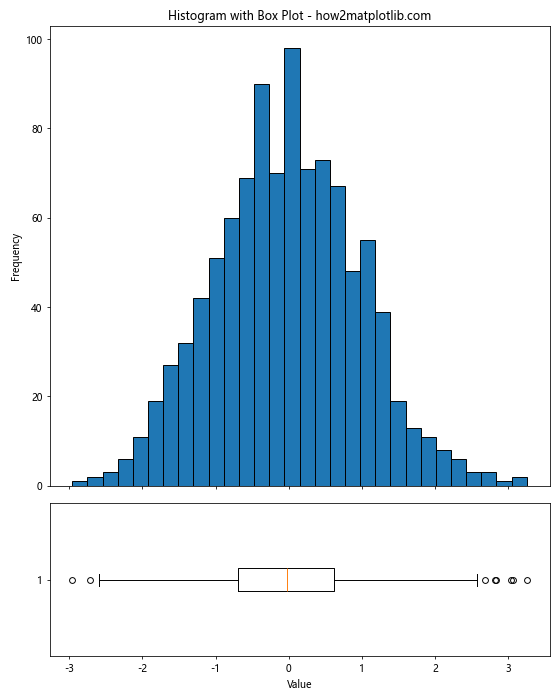
这个例子展示了如何在同一图形中结合直方图和箱线图。我们使用plt.subplots()创建两个垂直排列的子图,上面是直方图,下面是箱线图。
5. 直方图的统计分析
5.1 添加描述性统计
我们可以在直方图上添加一些描述性统计信息,如均值和标准差:
import matplotlib.pyplot as plt
import numpy as np
data = np.random.normal(0, 1, 1000)
mean = np.mean(data)
std = np.std(data)
plt.hist(data, bins=30, edgecolor='black')
plt.axvline(mean, color='r', linestyle='dashed', linewidth=2, label=f'Mean: {mean:.2f}')
plt.axvline(mean + std, color='g', linestyle='dashed', linewidth=2, label=f'Mean + Std: {mean+std:.2f}')
plt.axvline(mean - std, color='g', linestyle='dashed', linewidth=2, label=f'Mean - Std: {mean-std:.2f}')
plt.title('Histogram with Statistics - how2matplotlib.com')
plt.xlabel('Value')
plt.ylabel('Frequency')
plt.legend()
plt.show()
Output:
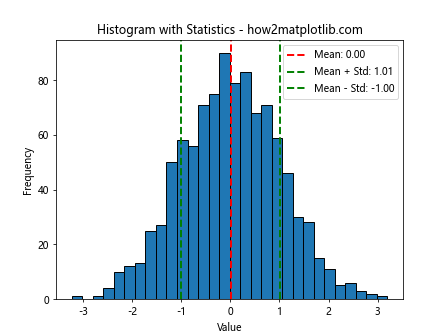
在这个例子中,我们计算了数据的均值和标准差,并使用plt.axvline()函数在直方图上添加了表示这些统计量的垂直线。
5.2 累积直方图
累积直方图可以用来显示数据的累积分布:
import matplotlib.pyplot as plt
import numpy as np
data = np.random.normal(0, 1, 1000)
plt.hist(data, bins=30, cumulative=True, edgecolor='black')
plt.title('Cumulative Histogram - how2matplotlib.com')
plt.xlabel('Value')
plt.ylabel('Cumulative Frequency')
plt.show()
Output:
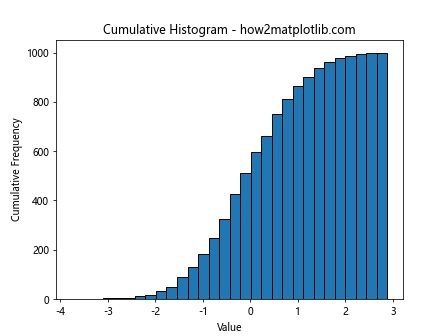
通过设置cumulative=True参数,我们可以创建累积直方图,它显示了小于或等于每个值的数据点数量。
6. 直方图的交互性
6.1 使用滑块调整箱数
我们可以使用Matplotlib的widgets模块创建交互式直方图,允许用户动态调整箱数:
import matplotlib.pyplot as plt
import numpy as np
from matplotlib.widgets import Slider
data = np.random.normal(0, 1, 1000)
fig, ax = plt.subplots()
plt.subplots_adjust(bottom=0.25)
hist, bins, _ = ax.hist(data, bins=30, edgecolor='black')
ax.set_title('Interactive Histogram - how2matplotlib.com')
ax.set_xlabel('Value')
ax.set_ylabel('Frequency')
axbins = plt.axes([0.2, 0.1, 0.6, 0.03])
sbins = Slider(axbins, 'Bins', 5, 100, valinit=30, valstep=1)
def update(val):
ax.clear()
ax.hist(data, bins=int(sbins.val), edgecolor='black')
ax.set_title('Interactive Histogram - how2matplotlib.com')
ax.set_xlabel('Value')
ax.set_ylabel('Frequency')
fig.canvas.draw_idle()
sbins.on_changed(update)
plt.show()
Output:
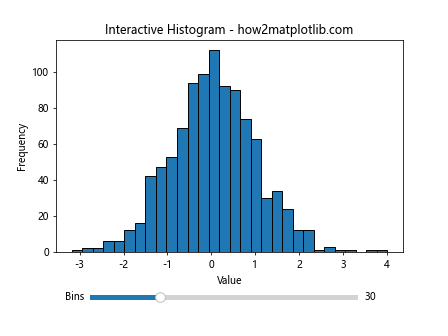
这个例子创建了一个带有滑块的交互式直方图。用户可以通过滑块来调整直方图的箱数,图表会实时更新以反映这些变化。
6.2 鼠标悬停显示箱信息
我们可以添加鼠标悬停功能,以显示每个箱的详细信息:
import matplotlib.pyplot as plt
import numpy as np
data = np.random.normal(0, 1, 1000)
fig, ax = plt.subplots()
n, bins, patches = ax.hist(data, bins=30, edgecolor='black')
ax.set_title('Histogram with Hover Info - how2matplotlib.com')
ax.set_xlabel('Value')
ax.set_ylabel('Frequency')
def hover(event):
if event.inaxes == ax:
for i, patch in enumerate(patches):
if patch.contains(event)[0]:
height = patch.get_height()
width = patch.get_width()
x = patch.get_x()
ax.set_title(f'Bin: {x:.2f} to {x+width:.2f}, Count: {height}')
fig.canvas.draw_idle()
break
fig.canvas.mpl_connect('motion_notify_event', hover)
plt.show()
Output:
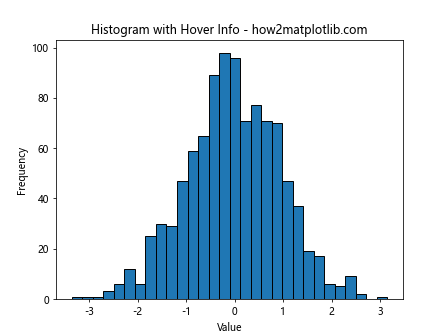
这个例子添加了鼠标悬停功能。当鼠标悬停在直方图的某个箱上时,图表标题会更新以显示该箱的范围和计数。
7. 直方图的保存和导出
7.1 保存为图像文件
我们可以将直方图保存为各种图像格式:
import matplotlib.pyplot as plt
import numpy as np
data = np.random.normal(0, 1, 1000)
plt.hist(data, bins=30, edgecolor='black')
plt.title('Histogram to Save - how2matplotlib.com')
plt.xlabel('Value')
plt.ylabel('Frequency')
# 保存为PNG格式
plt.savefig('histogram_how2matplotlib.png', dpi=300, bbox_inches='tight')
# 保存为SVG格式
plt.savefig('histogram_how2matplotlib.svg', format='svg', bbox_inches='tight')
# 保存为PDF格式
plt.savefig('histogram_how2matplotlib.pdf', format='pdf', bbox_inches='tight')
plt.show()
Output:
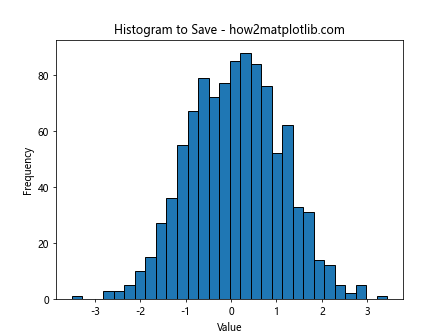
在这个例子中,我们使用plt.savefig()函数将直方图保存为不同的文件格式。dpi参数控制图像的分辨率,bbox_inches='tight'确保图表的所有部分都包含在保存的文件中。
7.2 导出为交互式HTML
我们可以使用Plotly库将Matplotlib直方图转换为交互式HTML:
import matplotlib.pyplot as plt
import numpy as np
import plotly.tools as tls
import plotly.io as pio
data = np.random.normal(0, 1, 1000)
fig, ax = plt.subplots()
ax.hist(data, bins=30, edgecolor='black')
ax.set_title('Interactive HTML Histogram - how2matplotlib.com')
ax.set_xlabel('Value')
ax.set_ylabel('Frequency')
plotly_fig = tls.mpl_to_plotly(fig)
pio.write_html(plotly_fig, file='interactive_histogram_how2matplotlib.html', auto_open=True)
plt.show()
Output:
这个例子首先使用Matplotlib创建直方图,然后使用Plotly的工具将其转换为交互式图表,并保存为HTML文件。
8. 直方图的性能优化
8.1 使用NumPy预计算直方图数据
对于大型数据集,我们可以使用NumPy预计算直方图数据以提高性能:
import matplotlib.pyplot as plt
import numpy as np
data = np.random.normal(0, 1, 1000000)
# 预计算直方图数据
hist, bin_edges = np.histogram(data, bins=100)
plt.stairs(hist, bin_edges, fill=True)
plt.title('Optimized Histogram - how2matplotlib.com')
plt.xlabel('Value')
plt.ylabel('Frequency')
plt.show()
Output:
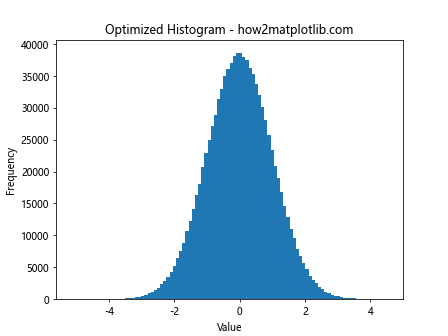
在这个例子中,我们使用np.histogram()函数预计算直方图数据,然后使用plt.stairs()函数绘制直方图。这种方法对于大型数据集特别有效。
8.2 使用hexbin绘制二维直方图
对于二维数据,使用hexbin可以比传统的2D直方图更高效:
import matplotlib.pyplot as plt
import numpy as np
x = np.random.normal(0, 1, 100000)
y = np.random.normal(0, 1, 100000)
plt.hexbin(x, y, gridsize=30, cmap='viridis')
plt.colorbar(label='Count')
plt.title('2D Histogram using Hexbin - how2matplotlib.com')
plt.xlabel('X Value')
plt.ylabel('Y Value')
plt.show()
Output:
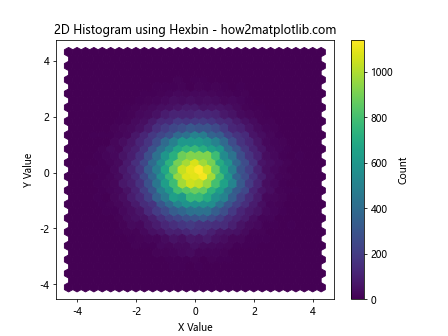
这个例子使用plt.hexbin()函数创建二维直方图。它比使用plt.hist2d()更高效,特别是对于大型数据集。
9. 直方图的高级定制
9.1 自定义箱的边界
我们可以手动指定直方图的箱边界:
import matplotlib.pyplot as plt
import numpy as np
data = np.random.exponential(scale=2, size=1000)
custom_bins = [0, 1, 2, 5, 10, 20, np.inf]
plt.hist(data, bins=custom_bins, edgecolor='black')
plt.title('Histogram with Custom Bins - how2matplotlib.com')
plt.xlabel('Value')
plt.ylabel('Frequency')
plt.xscale('log')
plt.show()
Output:
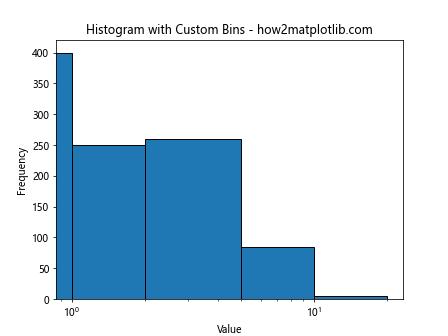
在这个例子中,我们为指数分布的数据定义了自定义的箱边界,并使用对数刻度来更好地显示数据分布。
9.2 使用不同的直方图类型
Matplotlib提供了多种直方图类型,如阶梯式直方图:
import matplotlib.pyplot as plt
import numpy as np
data = np.random.normal(0, 1, 1000)
plt.hist(data, bins=30, histtype='step', edgecolor='black', linewidth=2)
plt.title('Step Histogram - how2matplotlib.com')
plt.xlabel('Value')
plt.ylabel('Frequency')
plt.show()
Output:
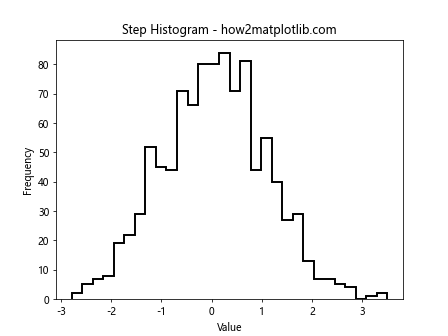
这个例子使用histtype='step'参数创建阶梯式直方图,它只显示轮廓而不填充箱。
10. 结合其他统计工具
10.1 使用Seaborn绘制直方图
Seaborn是基于Matplotlib的统计数据可视化库,提供了更高级的直方图绘制功能:
import matplotlib.pyplot as plt
import seaborn as sns
import numpy as np
data = np.random.normal(0, 1, 1000)
sns.histplot(data, kde=True, stat='density')
plt.title('Seaborn Histogram with KDE - how2matplotlib.com')
plt.xlabel('Value')
plt.ylabel('Density')
plt.show()
Output:
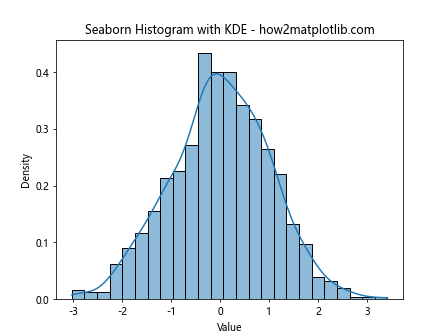
这个例子使用Seaborn的histplot函数绘制直方图,并自动添加了核密度估计曲线。
10.2 结合scipy进行分布拟合
我们可以结合scipy库对直方图数据进行分布拟合:
import matplotlib.pyplot as plt
import numpy as np
from scipy import stats
data = np.random.normal(0, 1, 1000)
plt.hist(data, bins=30, density=True, alpha=0.7, edgecolor='black')
xmin, xmax = plt.xlim()
x = np.linspace(xmin, xmax, 100)
p = stats.norm.pdf(x, np.mean(data), np.std(data))
plt.plot(x, p, 'k', linewidth=2)
plt.title('Histogram with Normal Distribution Fit - how2matplotlib.com')
plt.xlabel('Value')
plt.ylabel('Density')
plt.show()
Output:
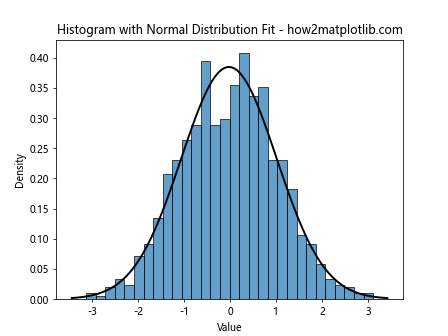
这个例子首先绘制了数据的直方图,然后使用scipy的stats.norm.pdf函数计算正态分布的概率密度函数,并将其绘制在直方图上。
结论
本文详细介绍了如何使用Matplotlib从数据列表绘制直方图,涵盖了从基础用法到高级技巧的多个方面。我们探讨了直方图的创建、自定义、与其他图表类型的结合、统计分析、交互性、保存和导出、性能优化以及高级定制等主题。通过这些示例和技巧,你应该能够熟练地使用Matplotlib创建各种类型的直方图,并根据具体需求进行定制和优化。记住,直方图是数据可视化的强大工具,能够帮助你快速理解数据的分布特征,发现潜在的模式和异常。继续实践和探索,你将能够创建更加丰富和有洞察力的数据可视化。
 极客教程
极客教程